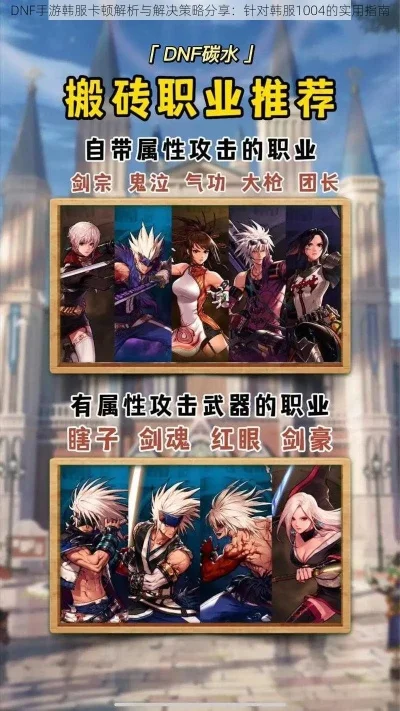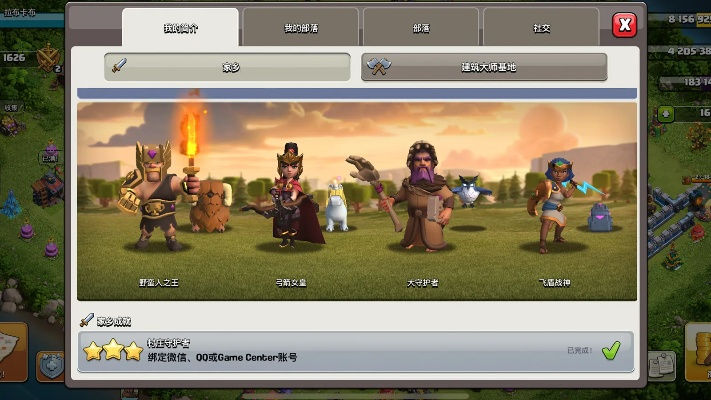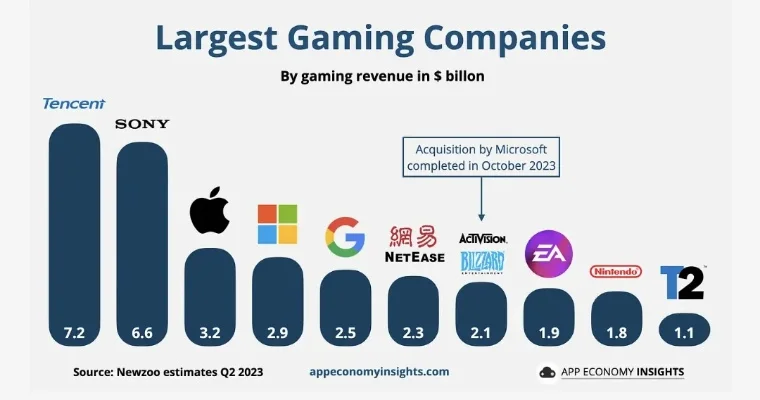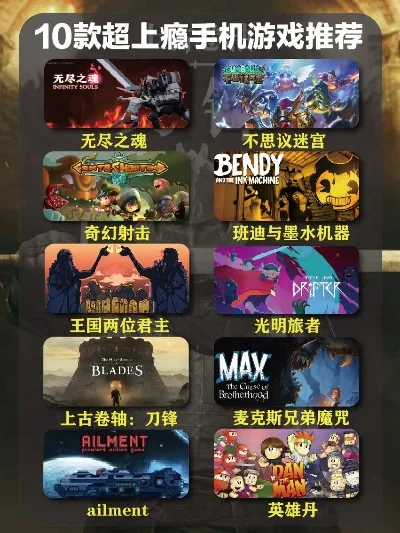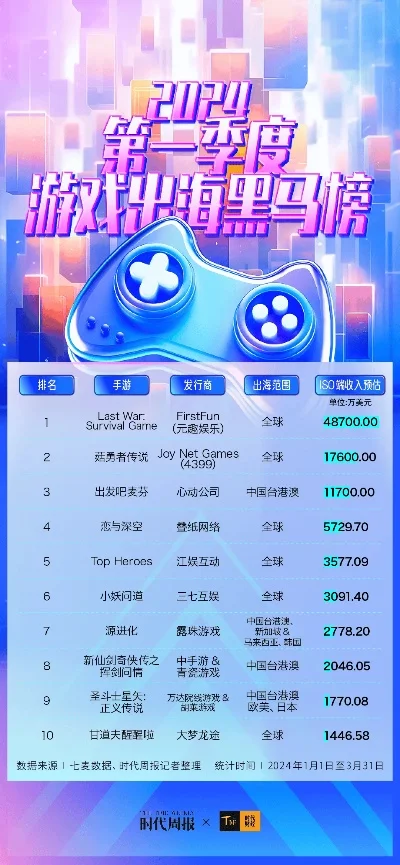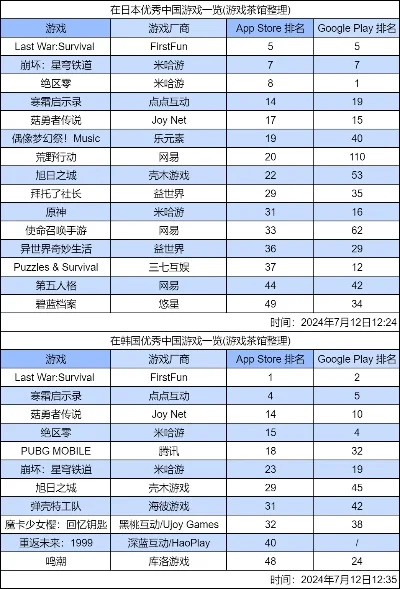你是不是也遇到过这种情况?在Excel或者Word表格里打了一大段文字,结果全都挤在一个格子里,看着特别难受。就像新手想学"如何快速涨粉"却找不到门路一样,表格换行这个看似简单的问题,其实藏着不少门道。
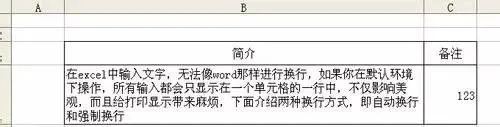
表格换行为什么这么麻烦?
说实话,我第一次用表格的时候也特别崩溃。明明在普通文档里按个回车就能换行,怎么到了表格里就不好使了呢?后来才发现,表格是个特别讲究格式的东西,它得保证所有格子对齐,所以换行方式自然和普通文本不一样。
常见的三种换行方法
手动换行法(适合所有人)
- 在Excel里:按住Alt键不放,再按Enter键
- 在Word里:直接按Shift+Enter
-
在WPS里:和Excel一样用Alt+Enter
这个方法最直接,想在哪换行就在哪换,特别适合需要精确控制的情况。
自动换行法(适合懒人)
-
右键点击单元格 → 选择"单元格格式"- 在""里勾选"自动换行"- 或者直接点击工具栏上的"换行"
这个方法的优点是省事,缺点是换行位置由软件自动决定,有时候不太智能。
- 单元格没有设置成"换行"
- 单元格的行高不够,被隐藏了
- 在合并的单元格里操作,特别容易出错
调整列宽法(配合使用)
有时候不是换行的问题,而是列太窄了。你可以:
1. 把鼠标放在列标题的右边线
2. 等光标变成双向箭头时双击
3. 列宽会自动调整到最合适的大小
为什么我的换行还是有问题?
这个问题我也纠结过很久。后来发现主要有这几个坑:
来看看这个对比表:
| 情况 | 解决方法 |
|---|---|
| 文字显示不全 | 调整行高或列宽 |
| 换行符不显示 | 检查是否开启自动换行 |
| 合并单元格问题 | 尽量避免合并单元格 |
一些你可能不知道的小技巧
1. 在Excel里,如果你先输入文字再调整列宽,有时候换行会失效。最好是先设置好自动换行再输入内容。
2. Word表格有个特别的地方:直接按Enter是换段落,整个表格会往下移动;用Shift+Enter才是真正的换行。
3. 如果你想批量处理多个单元格,可以选中它们后一次性设置自动换行,省得一个个来。
说到底啊,表格换行这事就像学骑自行车,刚开始可能会摔几跤,但掌握了方法之后就会发现特别简单。关键是要理解表格这个工具的脾气,它喜欢规规矩矩的,不喜欢太随意的操作。
小编觉得吧,与其死记硬背快捷键,不如把原理搞明白。表格就是个方方正正的东西,换行本质上就是告诉它"这里该拐弯了"只要掌握这个思路,不管遇到什么表格软件都能很快上手。